Nguyên nhân và cách khắc phục khi MacBook bị lag
Bạn đang cần hoàn thành gấp công việc hoặc một bài tập nào đó nhưng lại bị gián đoạn do MacBook bị lag. Vậy nguyên nhân và hướng khắc phục sự cố này như thế nào nhanh chóng và hiệu quả nhất? Hãy cùng tìm hiểu ngay trong bài viết dưới đây nhé!
Những lý do khiến cho MacBook bị lag
Đối với những người đã sành sử dụng MacBook thì không lạ lẫm gì với tình trạng MacBook bị lag là gì. Tuy nhiên, đối với người mới làm quen và sử dụng máy thì chưa hiểu được thuật ngữ này ý chỉ về vấn đề gì.
 Những lý do khiến cho MacBook bị lag.
Những lý do khiến cho MacBook bị lag.MacBook bị lag được hiểu là tình trạng máy tính chạy chậm hơn so với bình thường. Nguyên nhân chính của sự cố này thường gặp là do:
– Ổ đĩa của máy quá nhiều dữ liệu khiến cho các hoạt động không thể diễn ra được bình thường làm cho hệ điều hành OS X bị chậm hẳn.
– Nguyên nhân tiếp theo là do phần mềm cũ vẫn còn tồn tại trong máy trong khi lại không sử dụng khiến cho bộ nhớ RAM của máy quá tải.
– Lý do cuối cùng khiến cho MacBook bị lag là vì phần mềm bị crash làm cho tập tin bị ảnh hưởng không thể hoạt động nhanh như trước.
ĐỌC NGAY:
- MacBook sập nguồn - Các nguyên nhân và cách khắc phục
- "Tẩy" nhanh dấu vết MacBook lỗi font chữ trong tức khắc
- Trên tay sản phẩm MacBook Pro A1278 MD313
Vậy cách khắc phục tình trạng MacBook bị lag hữu hiệu nhất là gì?
1. Tắt hết ứng dụng không cần thiết
Đây là hướng khắc phục sự cố đơn giản nhưng lại vô cùng hiệu quả. Bạn hãy dừng tất cả những ứng dụng đang chạy trên máy qua tổ hợp phím là Command + Option + Shift + Esc.
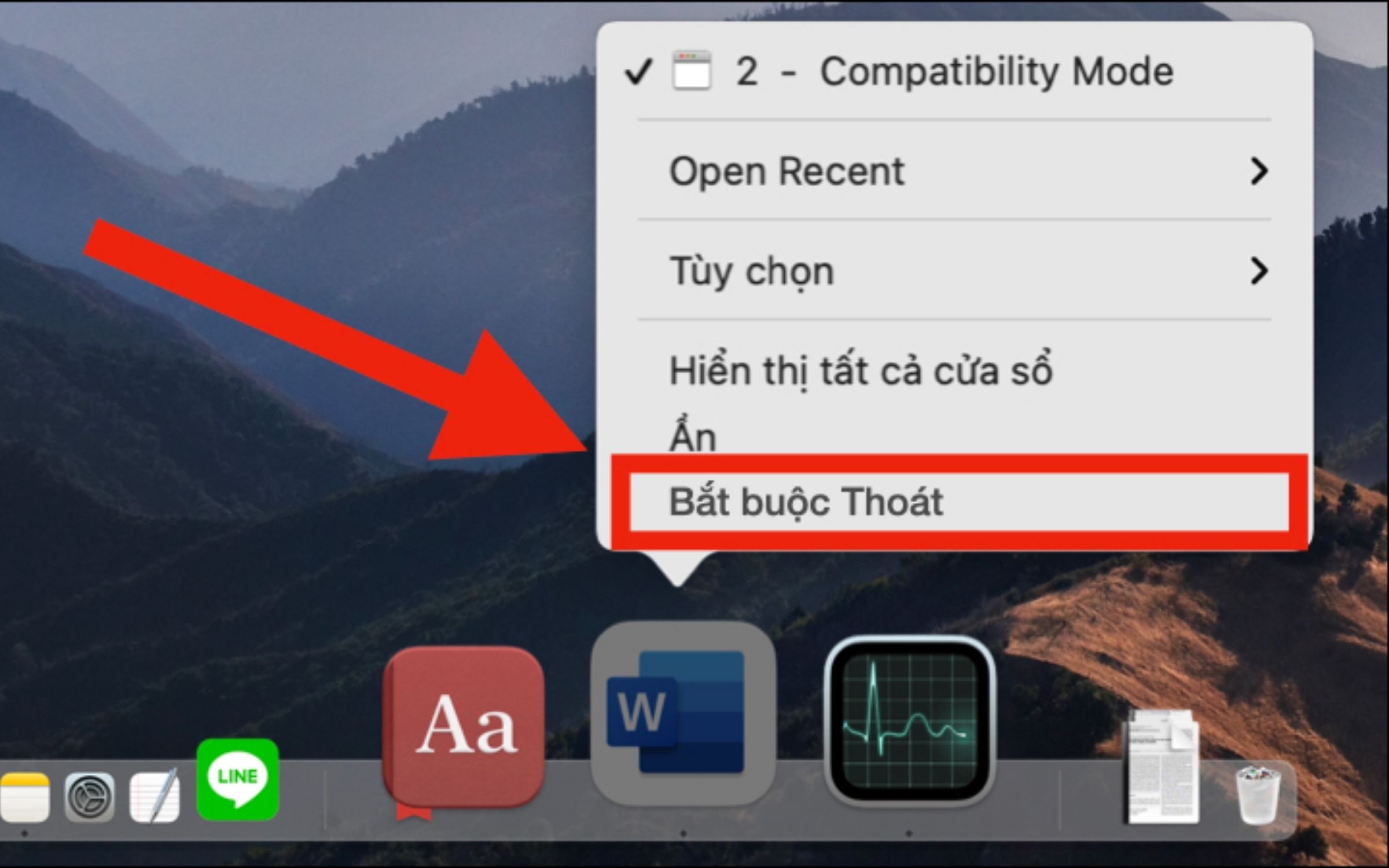 Tắt hết ứng dụng không cần thiết.
Tắt hết ứng dụng không cần thiết.Với cách này, bạn có thể tắt nhanh các ứng dụng làm đơ máy, chậm máy khi sử dụng và hoàn toàn có thể thực hiện tất cả những điều cần thiết trên máy mà không bị cản trở.
2. Vô hiệu hóa cơ chế mã hóa FileVault
FileVault là một trình mã hóa dữ liệu trên ổ cứng của OS X. Loại trình này sẽ giúp bảo vệ máy tốt hơn tránh cho người khác thay đổi mật khẩu của máy. Tuy nhiên, trên một số MacBook, FileVault có thể làm cho máy bị chậm đi khi đăng nhập hoặc là vừa khởi động xong. Bởi vậy, khi MacBook bị lag một phương pháp giúp khắc phục tình trạng này nhanh và hiệu quả là bạn hãy tắt nó đi bằng cách: Vào System Preferences > Security & Privacy > FileVault và tắt trình này đi.
3. Quản lý RAM
Máy tính của bạn thường xuyên phải sử dụng RAM cho hầu hết các ứng dụng cần chạy. Với dụng lượng RAM càng lớn thì sẽ khiến cho nhiều app chạy cùng một lúc. Tất nhiên rồi, chính điều này sẽ khiến cho hiệu năng xử lý của app sẽ cao hơn. Vì vậy, để tránh được tình trạng MacBook bị lag bạn hãy nâng cấp RAM để quản lý bộ nhớ cho tốt hơn tránh để nhiều gây lãng phí và còn ảnh hưởng đến tốc độ xử lý của máy.
4. Reset lại SMC
 Reset lại SMC.
Reset lại SMC.SMC là một bộ điều khiển đặc biệt có nhiệm vụ điều khiển nhiệt độ, nguồn nhiệt, kiểm soát sạc pin và kích hoạt sleep, đèn LED báo hiệu. Nếu như MacBook bị lag khi bạn đã giải phóng RAM, CPU thì hãy reset lại SMC. Việc làm này sẽ không tốn nhiều thời gian của bạn ngược lại có thể giải quyết nhanh tình trạng máy bị chậm, đơ.
5. Xóa bớt các Internet plugin
Internet plugin có thể là nguyên nhân khiến cho máy MacBook của bạn bị chậm. Để xóa đi tính năng này bạn hãy thực hiện bằng cách: Vào Macintosh HD > Library > Internet Plug- Ins Macintosh HD > Users > Thư mục Home của bạn > Library > Internet Plug-Ins.
Trên đây là những kiến thức bổ ích về tình trạng MacBook bị lag mà bất cứ ai sử dụng loại máy tính này đều cần phải nắm rõ. Tuy nhiên, có một phương pháp nữa giúp bạn có thể tránh được tình trạng này xảy ra cũng như có hướng khắc phục nhanh nhất chính là chọn địa chỉ bán MacBook uy tín.
Với nhiều năm làm đại lý chính hãng cho Apple, ShopDunk đã được rất nhiều người tiêu dùng lựa chọn là địa chỉ tin cậy với các dòng sản phẩm như: iPhone, iPad, MacBook,… chất lượng và uy tín. Đặc biệt, khi đến với hệ thống cửa hàng của ShopDunk mua MacBook khách hàng còn nhận được rất nhiều ưu đãi hiếm khi thấy trên thị trường như: giá rẻ, chất lượng đảm bảo và cùng nhiều chương trình như bảo hành dài hạn, trải nghiệm sử dụng máy,… Hiện nay, dòng sản phẩm đang bán chạy tại ShopDunk là MacBook Pro M2 8GB 256GB.
Để được tư vấn chi tiết hơn về các sản phẩm Apple mới nhất cùng loạt chương trình khuyến mại, bạn có thể liên hệ qua hotline 1900.6626 và website https://shopdunk.com/ hoặc ghé qua cửa hàng ShopDunk gần nhất để trải nghiệm và đưa ra đánh giá cho riêng mình nhé.






 Tài khoản
Tài khoản
